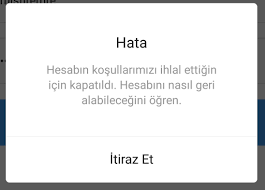Sosyal medya platformlarından olan Twitter (X), dünya genelinde milyonlarca kişi tarafından kullanılmaktadır. Son dönemde Elon Musk tarafından satın alınan ve ismi X olarak değiştirilen platformda bazen sorunlar olabilmektedir. Bu sorunlardan biri de Twitter bir sorun oluştu hatasıdır.
Genellikle bu sorun, web tabanlı nedenlerle gerçekleşse de bazen de uygulama kaynaklı olabilmektedir. O yüzden sizler için Twitter bir sorun oluştu hatasının derinliklerine indik. Hangi sorunları nasıl çözeceğinize dair detaylı bir liste hazırladık.
Böylelikle kısa bir zamanda Twitter bir sorun oluştu hatasını çözümleyebileceksiniz. Ancak hatalar kısa bir şekilde değinmek gerekirsek; bağlantı, güncellemeler veya güvenlik nedeniyle oluşmaktadır.
Twitter (X) platformunda karşılaşılan çeşitli sorunları anlamak ve çözmek önemlidir. Pratik ipuçları deneyerek saniyeler içerisinde çözebilir ve her soruna özgü yolları uygulayabilirsiniz.
O halde sizleri daha fazla sabırsızlandırmadan ‘Twitter bir sorun oluştu hatası nasıl düzeltilir?’ tüm detaylara birlikte göz atalım!
Twitter Bir Sorun Oluştu Hatası Neden Olur?
Twitter bir sorun oluştu hatasıyla karşılaşmanın birkaç potansiyel nedeni olabilmektedir. Bu tür hatalar genellikle geçici sorunlar olup aşağıdaki faktörlerden kaynaklanabilmektedir:
- Sunucu Problemleri: Twitter'ın sunucularında geçici bir kesinti veya performans sorunu yaşanabilmektedir. Genellikle platformun geniş kullanıcı tabanına hizmet verirken ara sıra ortaya çıkabilmektedir.
- Ağ Sorunları: İnternet bağlantınızda veya Twitter'a erişim sağlayan ağ altyapısında bir sorun olabilir. Hızlı bir çözüm için modem veya yönlendiriciyi yeniden başlatmayı düşünebilirsiniz.
- Tarayıcı Sorunları: Kullandığınız tarayıcıda bir hata veya uyumsuzluk olabilir. Tarayıcı önbelleğini temizlemek veya farklı bir tarayıcı denemek sorunu çözebilmektedir.
- Uygulama Sorunları: Eğer Twitter'ın mobil uygulamasını kullanıyorsanız, uygulamanın güncel olmaması veya bir hata içermesi soruna sebebiyet verebilmektedir. Uygulamayı güncelleyerek veya farklı bir cihazda deneyerek sorunu daha iyi teşhis edebilirsiniz.
- Hesap Sorunları: Hesabınızla ilgili bir problem, örneğin şüpheli aktivite nedeniyle geçici bir kısıtlama, bu hatayı görmesine neden olabilmektedir. Twitter destek ekibi ile iletişime geçmek en iyisi olabilmektedir.
Yukarıdaki sorunlar genellikle bir sorun oluştu hatasına neden olabilmektedir. Çözüm için aşağıda yer verdiğimiz önerileri veya Twitter destek kanalından iletişime geçebilirsiniz. Ancak hatırlatmak isteriz ki; en hızlı çözüm arıyorsanız, aşağıdaki gibi olacaktır.
Sorunlarının nedenini bulduysan, şimdi Twitter Takipçi Satın Al!
Twitter (X) Bir Sorun Oluştu Hatası Çözümü
Twitter bir sorun oluştu sorunu sıkça yaşanabilmekte ve herkesçe çözümleri aranmaktadır. Genellikle bağlantı nedenli hatalarla karşılaşırsa da bazen de başka sebepleri olabilmektedir.
Kalıcı çözümün anahtarı, size en uygun olan çözümleri denemektir. Aşağıda sizler için ayrı başlıklar halinde çözüm önerilerini listeledik. O halde şimdi bakın ve sorununuzu en kısa şekilde çözün!
Ağ Bağlantılarınızı Kontrol Edin
Twitter bir sorun oluştu hatasının ilk temel nedeni, ağ bağlantıları olmaktadır. Ağ bağlantınız zayıflamış olabilir veya hiç olmayabilir. Ev interneti kullanıyorsanız, zayıf bağlantı olduğunda fast sitesinden internet hızınıza bakabilirsiniz.
İnternetinizin hızı düşükse twitter.com’a bağlanamayabilir veya hata alabilirsiniz. Bunun için internet servisinizle iletişime geçmek veya internetinizin hızlanmasını beklemek en iyi çözüm olabilir.
Aynı zamanda ağ bağlantıları, VPN ile de ilişkilidir. Bağlanmış olduğunuz VPN servisinizin hızı düşük olması veya farklı ülkeler üzerinden bağlanmak, twitter.com’a girişinizi engelleyebilmektedir. Çözmek için VPN servisinizi devre dışı bırakın ve öyle deneyin.
Web Tarayıcınızı Güncelleyin
Güncel olmayan web tarayıcıları, Twitter bir sorun oluştu hatalarına neden olabilmektedir. Özellikle sitelere girememe veya yanlış çalışma gibi durumlara sebebiyet verebilir.
Tarayıcınızın güncel sürümünü öğrenmek için whatsmybrowser sitesinden kontrol edebilirsiniz.
Eğer tarayıcınız, Google Chrome ise web uygulamasında ‘Tarayıcı güncelleyin’ benzeri uyarı çıkacaktır. Oraya tıklayarak kolaylıkla güncel sürümü cihazınıza indirebilir ve kullanabilirsiniz.
Sorununuz çözüldü mü? O halde şimdi Twitter İzlenme Satın Al!
Hesabınızdan Çıkış Yapın
X bir sorun oluştu hatasının bir diğer nedeni, hesap kaynaklıdır. Bunun çözmenin en iyi yolu, hesabınızdan çıkış yapmaktır. Hesabınıza çıkış yaparak olası sorunları görebilir, ona göre çözüm yollarını keşfedebilirsiniz.
Hesabınızdan çıkış yaptıktan sonra tekrar giriş yaparak Twitter bir sorun oluştu sorunu çözülebilmektedir. Eğer yine sorununuz kalıcı olarak çözülmediyse, aşağıdaki önerileri okumaya devam edin.
Web Tarayıcı Eklentilerini Kapatın
Web tarayıcıları, her bir özelliği gerektiği kadar barındırmayabilir. Bu yüzden web deneyiminizi iyileştirmek ve daha özelleştirilebilir hale getirmek için eklentiler kullanılır. Eklentiler, bir web sitesinin uzantısı veya tarayıcıyla ilgili araçlar içerebilir.
Eklentinin türüne, yazılımına veya benzeri özellikleriyle birlikte Twitter bir sorun oluştu hatası sebebiyet verebilmektedir. Böylelikle de twitter.com adresinize giriş yapamama sorunlarına neden olabilmektedir. Bunu önlemek için eklentileri kapatarak veya silerek çözüm bulabilirsiniz.
Tarayıcı Önbellek ve Çerezlerini Silin
Bir sorun oluştu hatası, kullanmış olduğunuz tarayıcın önbelleği veya çerezleriyle ilgili olabilmektedir. Bu yüzden silmek, en iyi çözüm olarak gösterilebilmektedir.
Tarayıcı önbelleğini silerek Twitter bir sorun oluştu hatasını çözmek istiyorsanız, aşağıdaki adımları takip ediniz:
- Öncelikle Google Chrome web tarayıcısını bilgisayarınızda (macOS veya PC) açınız.
- Ana sayfanın en yukarısında ve sağ üst köşede bulunan 3 noktalı simgeye bir kez dokunun.
- Sonrasında açılan menünden ‘Diğer Araçlar’ kısmına tıklayınız.
- Diğer araçlar menüsüne tıklamanızın ardından diğer menü açıldığında ‘Tarama verilerini Temizle’ bölümüne tıklayınız.
- Tarama verilerini temizle sayfasından ‘Temel’ başlığı altındaki ‘Tarama geçmişi’ ve ‘Önbelleğe alınan resimler ve dosyalar’ işaretleyin.
- Sonrasında ise aşağıda bulunan ‘Verileri Temizle’ kısmına tıklayınız.
- Böylelikle Google Chrome üzerinden önbellek temizliğinin nasıl yapıldığını öğrenmiş olacaksınız.
Tarayıcıdaki çerezleri temizlemek istiyorsanız, aşağıdaki adımları kolaylıkla yapabilirsiniz:
- İlk olarak benzer şekilde Google Chrome web tarayıcısını açınız.
- Web tarayıcı açıldıktan sonra sayfanın en üst ve sağ köşesinde yer alan 3 noktalı simgeye bir kez tıklayınız.
- Menü açıldıktan sonra ekrandan ‘Diğer Araçlar’ kısmına ve ardından ‘Tarama verilerini temizle’ bölümüne tıklayınız.
- Tarama verilerini temizle sayfası açıldığında ilgili kutucuklardan ‘Çerezler ve diğer site verileri’ kısmını işaretleyin.
- Daha sonra hemen aşağıda yer alan kısımdaki ‘Verilerini Temizle’ butonuna bir kez tıklayınız.
- Böylelikle web tarayıcının çerezlerini kolaylıkla temizlemiş olacaksınız.
Uygulama Önbellek ve Verilerinizi Temizleyin
Twitter uygulamasının önbelleği ve verileri, uygulamanın daha hızlı çalışmasını ve daha iyi performans göstermesini sağlamak için saklanan geçici dosyaları ve bilgileri içerir. Ancak bazen bu dosyalar ve bilgiler bozulabilir ve bu da “Bir sorun oluştu” hatasına neden olabilmektedir.
Twitter (X) bir sorun oluştu hatasının çözümü için önbellek ve verilerinizi aşağıdaki gibi temizleyebilirsiniz:
- İlk olarak Google Play Store (Android) veya App Store (iOS) üzerinden yüklemiş olduğunuz uygulamasını bulunuz.
- Bulmak için cihazınızın ‘Ayarlar’ menüsüne ulaşın.
- ‘Uygulamalar’ sayfasına tıklayınız.
- Ardından ‘Uygulamaları Yönet’ kısmına bir kez tıklayınız.
- Uygulamaları ara kısmından X uygulamasını bulun ve üzerine tıklayınız.
- Uygulama bilgileri ekranından ‘Depolama’ kısmına dokunun.
- Verileri Temizle veya Önbelleği Temizle butonlarına dokunun.
- Böylelikle olası uygulama kaynaklı sorunlarını önbellek ve veri temizliğiyle çözebileceksiniz.
Hesabınıza Bağlı Üçüncü Parti Erişimini İptal Edin
Twitter hesabına bağlı uygulamalar, bazı nedenlerden ötürü bir sorun oluştu gibi hatalara neden olabilmektedir. Sorunu çözmek adına, uygulamayı iptal etmek veya kaldırma iyi olabilir. Bu yüzden aşağıdaki rehber tam da size göre olacaktır.
Twitter üzerinden üçüncü parti uygulamaları iptal etmek için aşağıdaki adımları takip edebilirsiniz:
- Öncelikle twitter.com üzerinden hesap bilgilerinizle oturumunuzu açınız.
- X ana sayfasına geldikten sonra sol ekranda yer alan ‘Daha fazla’ kısmını bir kez tıklayın.
- Açılan menülerden ‘Ayarlar ve Destek’ kısmına bir kez tıklayınız.
- Sonrasında hemen altında yer alan ‘Ayarlar ve Gizlilik’ bölümüne tıklayınız.
- Ayarlar sayfasından ‘Uygulamalar ve oturumlar’ sayfasına ulaşınız (Bulamadıysanız, bu link üzerinden direkt ulaşabilirsiniz)
- Uygulamalar ve oturumlar sayfasından ‘Bağlı uygulamalar’ kısmına bir kez tıklayınız.
- Bağlı uygulamaları hızlıca yönet sayfasından, uygulamaları kaldırın.
- Böylelikle üçüncü parti uygulamaları iptal ederek Twitter bir sorun oluştu hatasını çözmüş olacaksınız.